- 1基于c语言的在嵌入式系统中以太网通信,基于μCOS-Ⅱ的嵌入式系统以太网通信功能的实现...
- 2网页版滑动验证码+短信验证码(史上最全版)_哎呀,出错了,点击刷新再来一次
- 3unity2D学习(2)Tilemap绘制地图_unity2d绘制不了地图
- 4银河麒麟V10桌面操作系统下安装Qt(5.12.10)_麒麟v10系统离线安装qt编译器
- 5Ubuntu安装qt 5.12_ubuntu安装qt5.12
- 6探索 Apple 公司股价数据-Python实现_请编写python代码,对appl公司股价数据进行下列操作: (1)读取数据文件appl.csv,储
- 7爬取链家二手房房价数据存入mongodb并进行分析
- 8Vue基础-6(v-for:根据数据生成列表结构、v-model:获取和设置表单元素的值)_v-for="(item,index) in model.palletlist
- 9Flutter更新到1.9.x版本iOS运行报错问题,Permission denied_ios集成flutter app.framework签名错误
- 10linux学习笔记-切换目录
ubuntu系统(八):ubuntu18.04双系统安装+ros安装+各种软件安装+深度学习环境配置全家桶
赞
踩
1.1 ubuntu18.04镜像地址(可以用迅雷等下载):
2.1 源问题:Connection failed [IP: 91.189.91.39 80]
2.2 包冲突问题 E: Unable to correct problems, you have held broken packages
6 深度学习环境配置--显卡驱动、cuda11.3、cudnn
0 说明
拯救者刃7000K主机 i9-11900F RTX3070
主机的bios和笔记本的拯救者不同。
有问题请留言
1.安装ubuntu18.04系统
说明:win11+ubuntu18.04
1.1 ubuntu18.04镜像地址(可以用迅雷等下载):
Alternative downloads | Ubuntu
得到文件:ubuntu-18.04.6-desktop-amd64.iso
1.2 下载Rufus:
Rufus下载地址:Index of /downloads
https://github.com/pbatard/rufus/releases
得到文件:rufus-3.17.exe(版本不固定)
1.3 制作镜像:
查看win11的BIOS模式:
键盘按win+r,输入msinfo32,可以看出本机为:UEFI

双击打开rufus软件,进行如下选择:(u盘会被格式化,注意备份)


准备就绪后弹出u盘,准备插到新电脑上。
1.4 磁盘分区
win11的:搜索--磁盘管理,给win11留100G
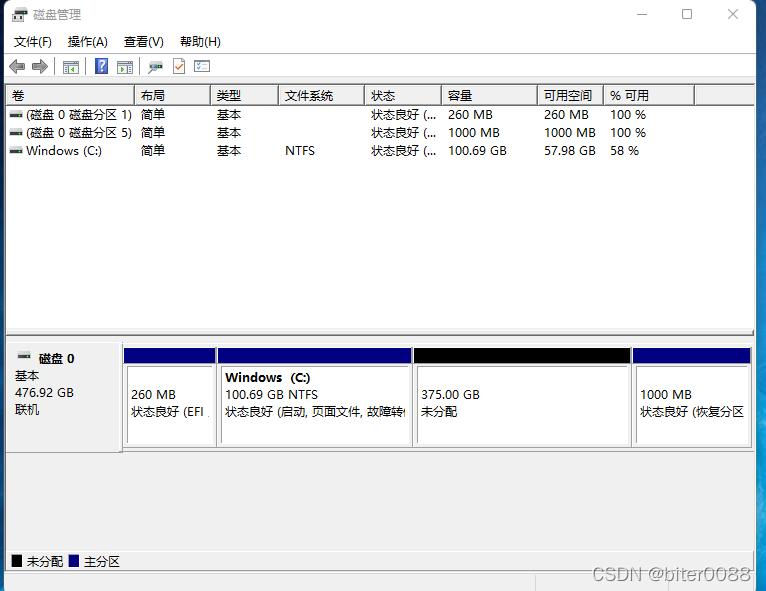
1.5 关闭win11快速启动:
搜索--控制面板--硬件和声音--更改电源按钮功能--更改当前不可用设置--(取消勾选)启用快速启动--保存修改。


1.6 设置BIOS:
插入准备好的u盘;
重启,按下F1,进入界面:

选择More Settings
secure boot从disabled改为enabled
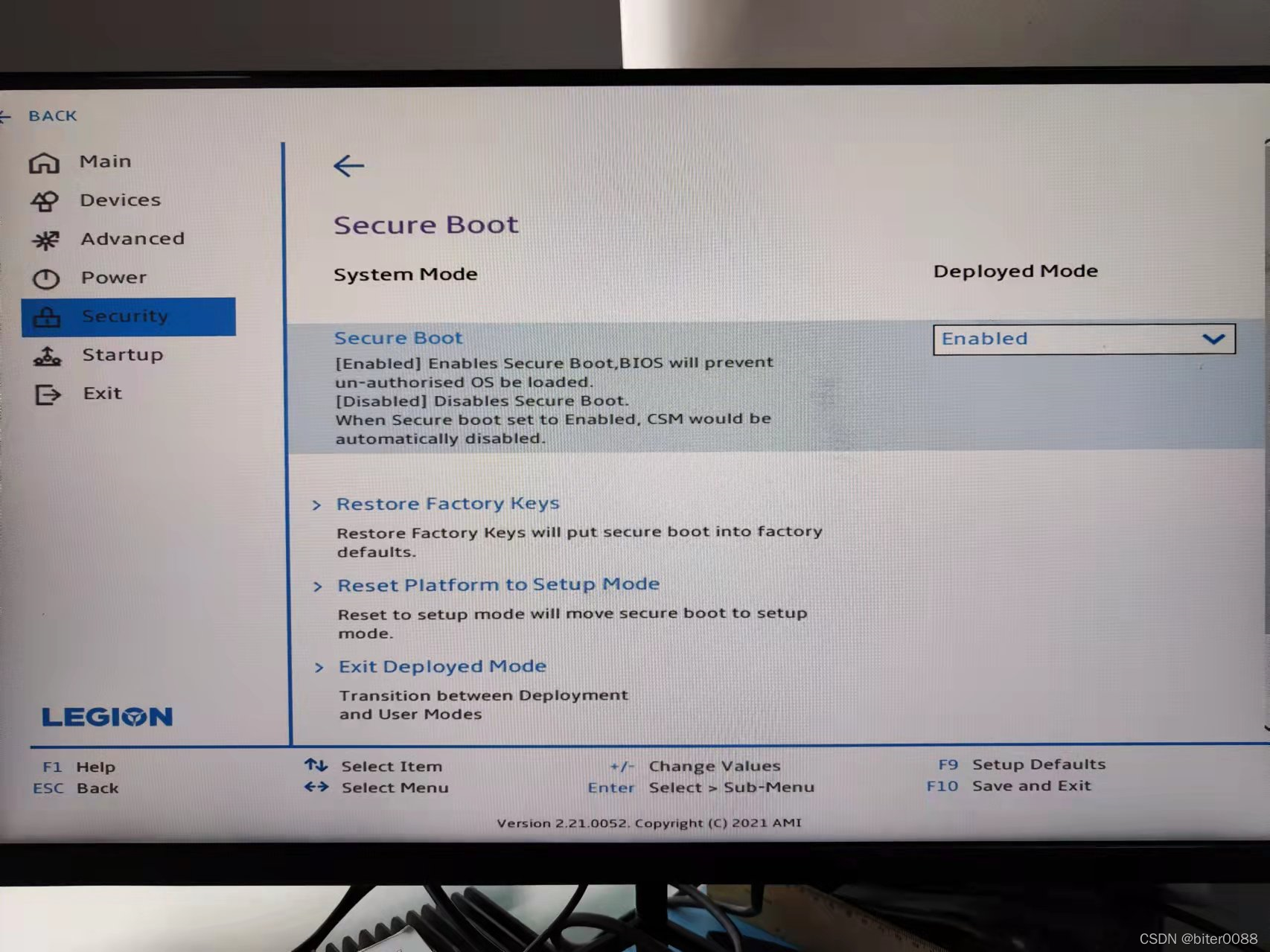
First Boot Device由Boot Order改为USB HDD。

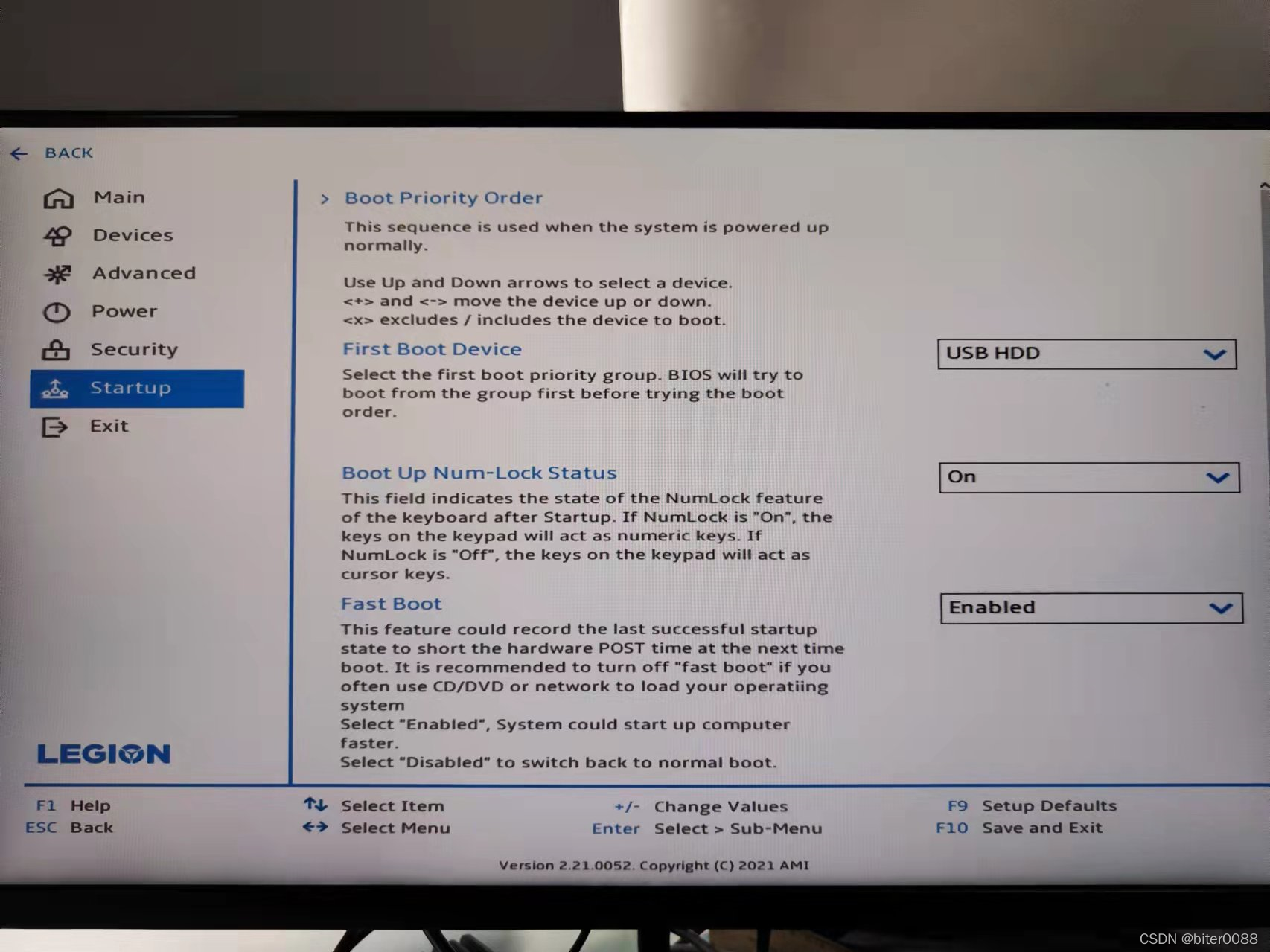
修改这两处后,按下F10,保存并退出。
1.7 安装ubuntu18.04
上面保存并退出后会进入安装界面

选择第一个Try Ubuntu without installing或第二个Install ubuntu均可;选择第一个之后会进入ubuntu界面,在桌面上就有一个指向“install ubuntu”的快捷方式,同样可以进行安装。
这里选择第二个 install ubuntu,接下来是安装步骤
选择英语(也可以选择chinese),安装完成后也可以调整系统语言


选择正常安装:Normal installation和Download updates while installing Ubuntu
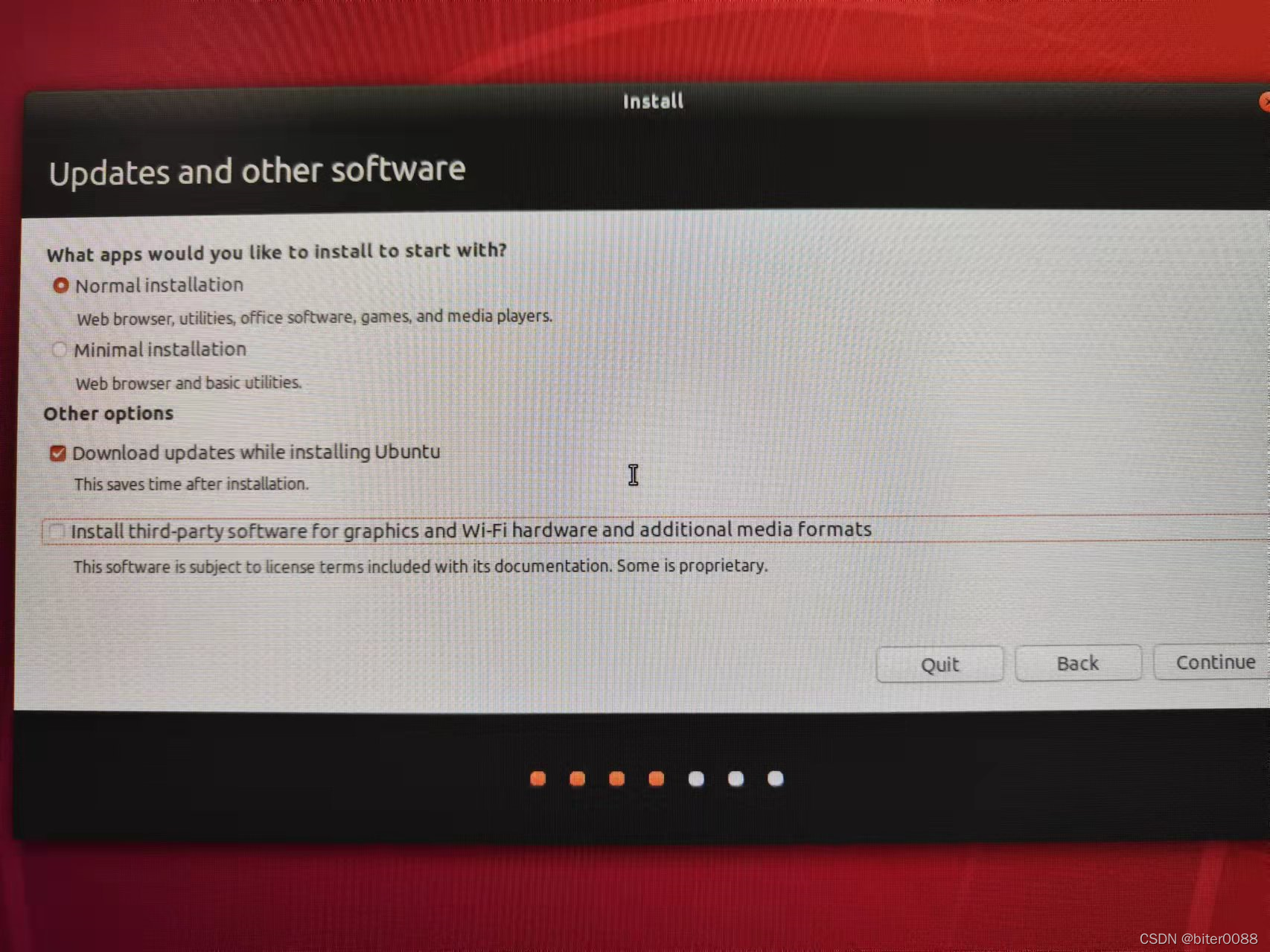
选择something else,和win11所在磁盘分开。

下面是进行磁盘分区,考虑到/boot和/swap是必须的分区,这里将共分为三个分区/boot、/swap、/。
这里/home是存储用户个人文件的,一般意义上的“/”分区是存放计算机文件的,这里没有进行区分,具有较大的灵活性。能够让避免一开始给/home分区分的空间太小后来不够用且“/”分区有较大空闲----导致的空间利用率不高问题。
选中win11系统下划分的空闲磁盘分区:

点击左下角的“+”号,创建/boot分区。选Logical+Beginning of this space+/boot。
有的博客说的100MB够用,这里主要存放ubuntu系统的引导文件,有时候不小心点到的ubuntu更新,就会增加一些内核在这个位置,到时如果/boot分区满了,可以删除不必要的文件。我这里设置了500MB,一般200-300MB应该够用。
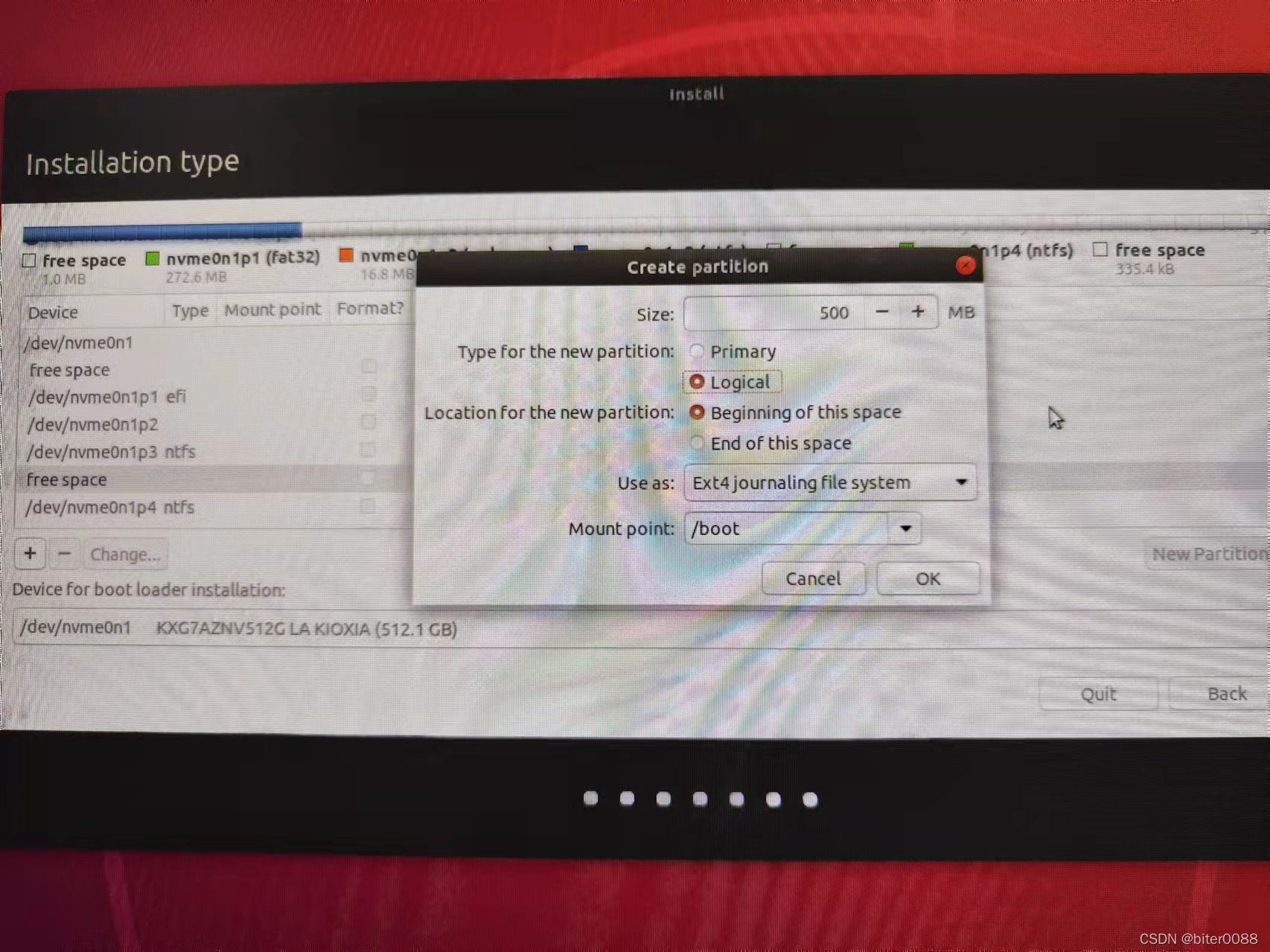
点击"+"创建/swap即交换空间分区,一般设为内存的2倍(让内存有时间休息下来,类似一半干活一般休息的意思)。我的内存为16GB,这里分区设为32GB=32768MB。选 Logical+Beginning of this space+swap area。
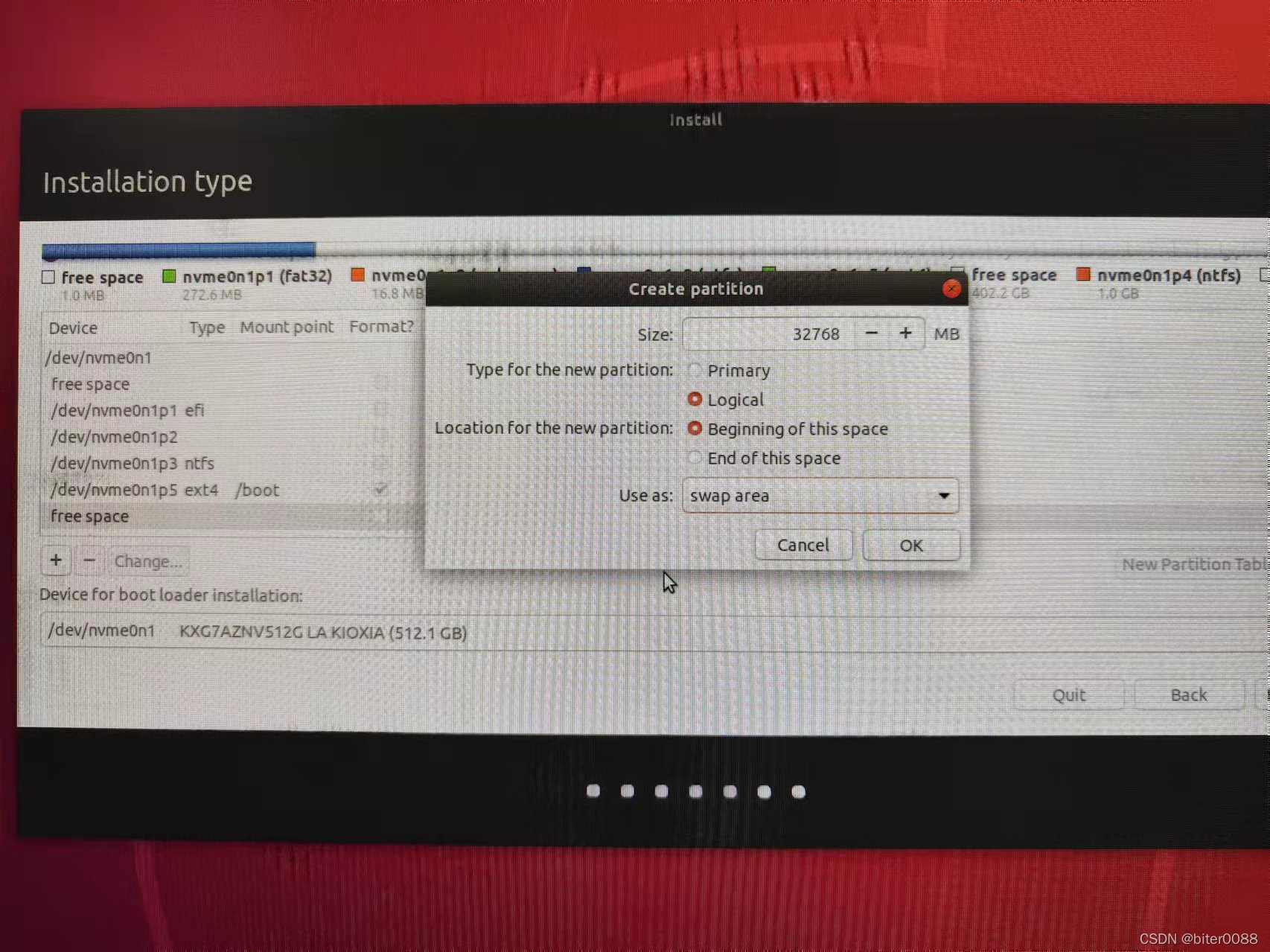
点击"+"创建“/”,将剩下所有空间都给“/”。选Primary+Beginning of this area+/
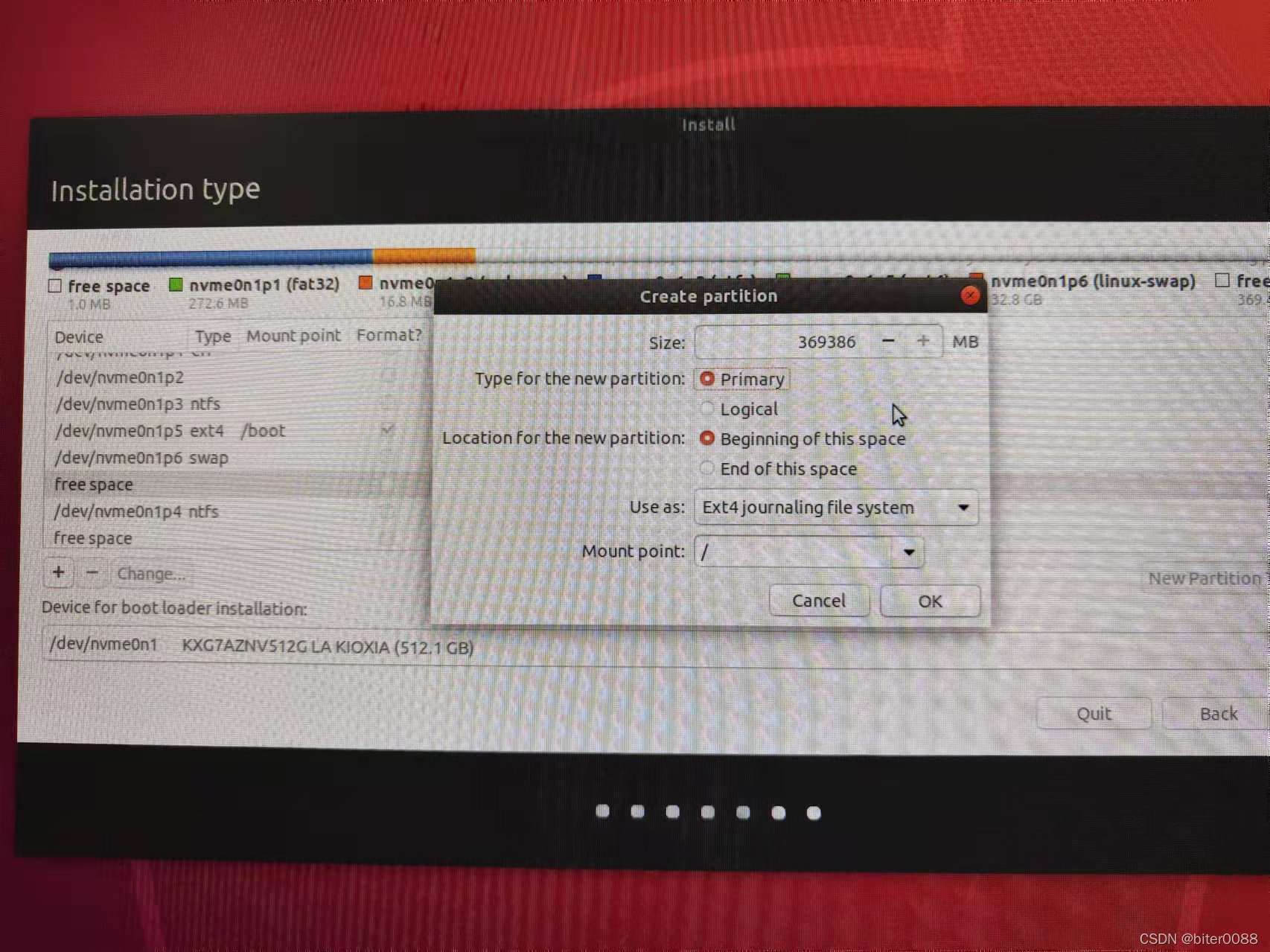
选择ubuntu安装引导分区即前面分的/boot分区,在下图的最后一行。弹出窗口后选择continue

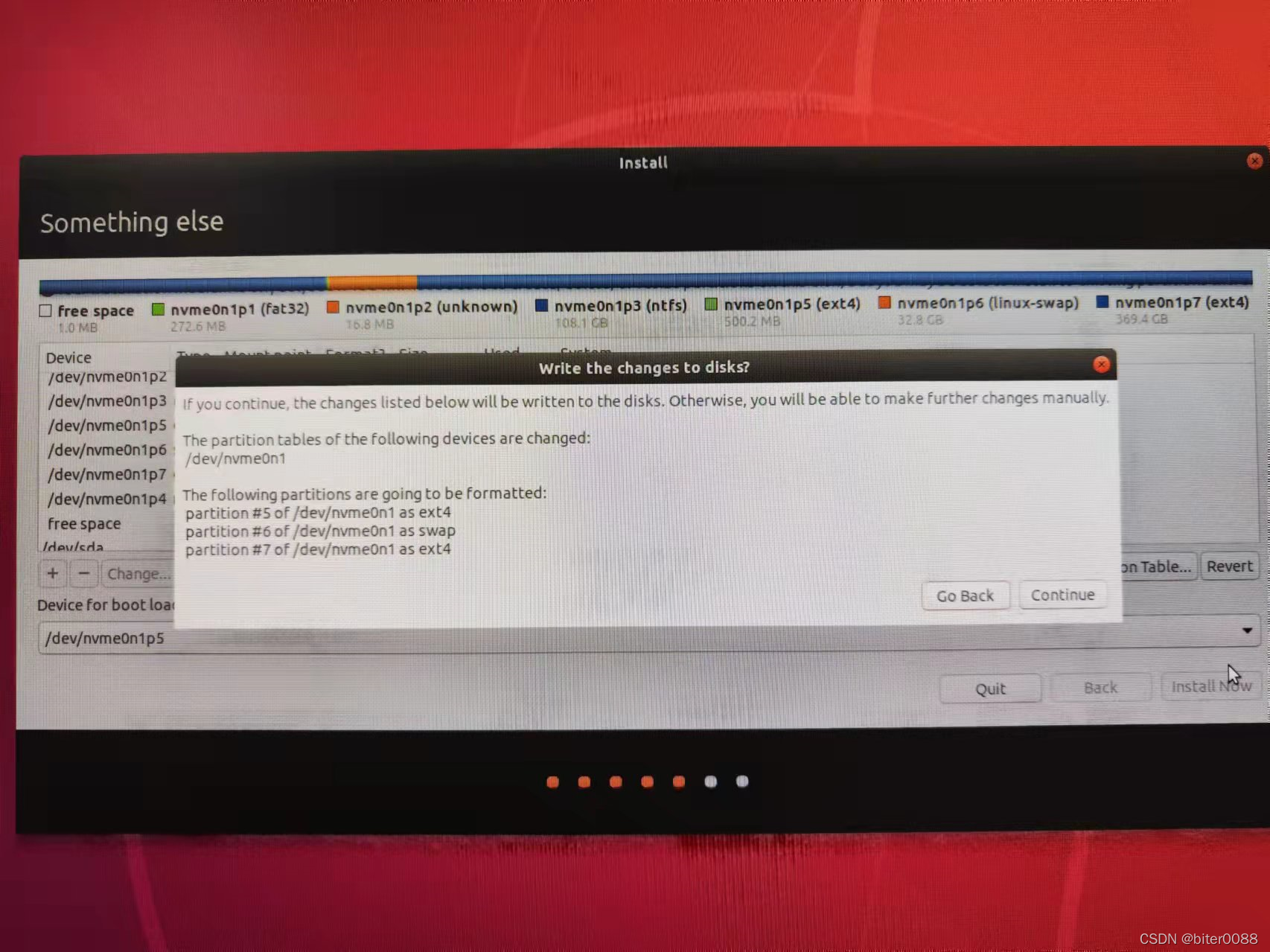
选择地区,这里选了上海,其他地方应该也行

设置用户名、主机名和密码。注意用户名/主机名可以不一样,因为安装完系统后不容易修改,尽量这里设置一个比较合适的名称;密码尽量不要太长,因为进入系统后有很多需要输入密码的地方,太长容易耽误时间。

接下来就是等待安装了:


安装完成后会弹出这个界面,不要重启,“×”掉,然后选择关机;关机后将u盘拔掉,再开机。

开机界面如下,说明安装成功了

2 安装ros-melodic
安装主要参考:ubuntu18.04安装ROS Melodic(最详细配置)_抚琴弹出情凋零的博客-CSDN博客_ubuntu18.04安装ros
下面是我安装过程遇到的问题:
2.1 源问题:Connection failed [IP: 91.189.91.39 80]
sudo apt-get install ros-melodic-desktop-full- Need to get 25.7 MB/559 MB of archives.
- After this operation, 2,403 MB of additional disk space will be used.
- Do you want to continue? [Y/n] y
- Ign:1 http://cn.archive.ubuntu.com/ubuntu bionic/universe amd64 fltk1.3-doc all 1.3.4-6
- Err:2 http://cn.archive.ubuntu.com/ubuntu bionic/universe amd64 libfltk1.3 amd64 1.3.4-6
- Connection failed [IP: 91.189.91.39 80]
- Err:3 http://cn.archive.ubuntu.com/ubuntu bionic/universe amd64 libfltk-forms1.3 amd64 1.3.4-6
- Connection failed [IP: 2001:67c:1562::15 80]
- Err:4 http://cn.archive.ubuntu.com/ubuntu bionic/universe amd64 libfltk-images1.3 amd64 1.3.4-6
- Connection failed [IP: 91.189.91.39 80]
- Err:5 http://cn.archive.ubuntu.com/ubuntu bionic/universe amd64 fluid amd64 1.3.4-6
- Connection failed [IP: 2001:67c:1562::15 80]
- Err:6 http://cn.archive.ubuntu.com/ubuntu bionic/universe amd64 freeglut3 amd64 2.8.1-3
- Connection failed [IP: 91.189.91.39 80]
- Err:7 http://cn.archive.ubuntu.com/ubuntu bionic/universe amd64 freeglut3-dev amd64 2.8.1-3
- Connection failed [IP: 2001:67c:1562::15 80]
- Err:8 http://cn.archive.ubuntu.com/ubuntu bionic/main amd64 libboost-program-options1.65.1 amd64 1.65.1+dfsg-0ubuntu5
- Connection failed [IP: 91.189.91.39 80]
- Err:9 http://cn.archive.ubuntu.com/ubuntu bionic/universe amd64 libfreexl1 amd64 1.0.5-1
- Connection failed [IP: 2001:67c:1562::15 80]
- Err:10 http://cn.archive.ubuntu.com/ubuntu bionic/universe amd64 libfyba0 amd64 4.1.1-3
- Connection failed [IP: 91.189.91.39 80]
- Err:11 http://cn.archive.ubuntu.com/ubuntu bionic/universe amd64 libflite1 amd64 2.1-release-1
- Connection failed [IP: 2001:67c:1562::15 80]
- Err:12 http://cn.archive.ubuntu.com/ubuntu bionic/universe amd64 librubberband2 amd64 1.8.1-7ubuntu2
- Connection failed [IP: 91.189.91.39 80]
- Err:13 http://cn.archive.ubuntu.com/ubuntu bionic/universe amd64 libflann1.9 amd64 1.9.1+dfsg-2
- Connection failed [IP: 2001:67c:1562::15 80]
- Err:14 http://cn.archive.ubuntu.com/ubuntu bionic/universe amd64 libflann-dev amd64 1.9.1+dfsg-2
- Connection failed [IP: 91.189.91.39 80]
- Err:15 http://cn.archive.ubuntu.com/ubuntu bionic/universe amd64 libfltk-cairo1.3 amd64 1.3.4-6
- Connection failed [IP: 2001:67c:1562::15 80]
- Err:16 http://cn.archive.ubuntu.com/ubuntu bionic/universe amd64 libfltk-gl1.3 amd64 1.3.4-6
- Connection failed [IP: 91.189.91.39 80]
- Err:17 http://cn.archive.ubuntu.com/ubuntu bionic/universe amd64 libfltk1.3-dev amd64 1.3.4-6
- Connection failed [IP: 2001:67c:1562::15 80]
- Err:18 http://cn.archive.ubuntu.com/ubuntu bionic/universe amd64 libfyba-dev amd64 4.1.1-3
- Connection failed [IP: 91.189.91.39 80]
- Ign:19 http://cn.archive.ubuntu.com/ubuntu bionic/universe amd64 ttf-dejavu-core all 2.37-1
- Err:20 http://cn.archive.ubuntu.com/ubuntu bionic/universe amd64 libfreexl-dev amd64 1.0.5-1
- Connection failed [IP: 91.189.91.39 80]
- Err:1 http://cn.archive.ubuntu.com/ubuntu bionic/universe amd64 fltk1.3-doc all 1.3.4-6
- Connection failed [IP: 2001:67c:1562::15 80]
- Err:19 http://cn.archive.ubuntu.com/ubuntu bionic/universe amd64 ttf-dejavu-core all 2.37-1
- Connection failed [IP: 2001:67c:1562::15 80]
- E: Failed to fetch http://cn.archive.ubuntu.com/ubuntu/pool/universe/f/fltk1.3/fltk1.3-doc_1.3.4-6_all.deb Connection failed [IP: 2001:67c:1562::15 80]
- E: Failed to fetch http://cn.archive.ubuntu.com/ubuntu/pool/universe/f/fltk1.3/libfltk1.3_1.3.4-6_amd64.deb Connection failed [IP: 91.189.91.39 80]
- E: Failed to fetch http://cn.archive.ubuntu.com/ubuntu/pool/universe/f/fltk1.3/libfltk-forms1.3_1.3.4-6_amd64.deb Connection failed [IP: 2001:67c:1562::15 80]
- E: Failed to fetch http://cn.archive.ubuntu.com/ubuntu/pool/universe/f/fltk1.3/libfltk-images1.3_1.3.4-6_amd64.deb Connection failed [IP: 91.189.91.39 80]
- E: Failed to fetch http://cn.archive.ubuntu.com/ubuntu/pool/universe/f/fltk1.3/fluid_1.3.4-6_amd64.deb Connection failed [IP: 2001:67c:1562::15 80]
- E: Failed to fetch http://cn.archive.ubuntu.com/ubuntu/pool/universe/f/freeglut/freeglut3_2.8.1-3_amd64.deb Connection failed [IP: 91.189.91.39 80]
- E: Failed to fetch http://cn.archive.ubuntu.com/ubuntu/pool/universe/f/freeglut/freeglut3-dev_2.8.1-3_amd64.deb Connection failed [IP: 2001:67c:1562::15 80]
- E: Failed to fetch http://cn.archive.ubuntu.com/ubuntu/pool/main/b/boost1.65.1/libboost-program-options1.65.1_1.65.1+dfsg-0ubuntu5_amd64.deb Connection failed [IP: 91.189.91.39 80]
- E: Failed to fetch http://cn.archive.ubuntu.com/ubuntu/pool/universe/f/freexl/libfreexl1_1.0.5-1_amd64.deb Connection failed [IP: 2001:67c:1562::15 80]
- E: Failed to fetch http://cn.archive.ubuntu.com/ubuntu/pool/universe/f/fyba/libfyba0_4.1.1-3_amd64.deb Connection failed [IP: 91.189.91.39 80]
- E: Failed to fetch http://cn.archive.ubuntu.com/ubuntu/pool/universe/f/flite/libflite1_2.1-release-1_amd64.deb Connection failed [IP: 2001:67c:1562::15 80]
- E: Failed to fetch http://cn.archive.ubuntu.com/ubuntu/pool/universe/r/rubberband/librubberband2_1.8.1-7ubuntu2_amd64.deb Connection failed [IP: 91.189.91.39 80]
- E: Failed to fetch http://cn.archive.ubuntu.com/ubuntu/pool/universe/f/flann/libflann1.9_1.9.1+dfsg-2_amd64.deb Connection failed [IP: 2001:67c:1562::15 80]
- E: Failed to fetch http://cn.archive.ubuntu.com/ubuntu/pool/universe/f/flann/libflann-dev_1.9.1+dfsg-2_amd64.deb Connection failed [IP: 91.189.91.39 80]
- E: Failed to fetch http://cn.archive.ubuntu.com/ubuntu/pool/universe/f/fltk1.3/libfltk-cairo1.3_1.3.4-6_amd64.deb Connection failed [IP: 2001:67c:1562::15 80]
- E: Failed to fetch http://cn.archive.ubuntu.com/ubuntu/pool/universe/f/fltk1.3/libfltk-gl1.3_1.3.4-6_amd64.deb Connection failed [IP: 91.189.91.39 80]
- E: Failed to fetch http://cn.archive.ubuntu.com/ubuntu/pool/universe/f/fltk1.3/libfltk1.3-dev_1.3.4-6_amd64.deb Connection failed [IP: 2001:67c:1562::15 80]
- E: Failed to fetch http://cn.archive.ubuntu.com/ubuntu/pool/universe/f/fyba/libfyba-dev_4.1.1-3_amd64.deb Connection failed [IP: 91.189.91.39 80]
- E: Failed to fetch http://cn.archive.ubuntu.com/ubuntu/pool/universe/f/fonts-dejavu/ttf-dejavu-core_2.37-1_all.deb Connection failed [IP: 2001:67c:1562::15 80]
- E: Failed to fetch http://cn.archive.ubuntu.com/ubuntu/pool/universe/f/freexl/libfreexl-dev_1.0.5-1_amd64.deb Connection failed [IP: 91.189.91.39 80]
- E: Unable to fetch some archives, maybe run apt-get update or try with --fix-missing?

我尝试了换源,最终阿里源成功了//也可以手动在“软件和更新”进行配置
- sudo sh -c 'echo "deb http://packages.ros.org/ros/ubuntu $(lsb_release -sc) main" > /etc/apt/sources.list.d/ros-latest.list'
- #官方源
-
- sudo sh -c '. /etc/lsb-release && echo "deb http://mirrors.ustc.edu.cn/ros/ubuntu/ $DISTRIB_CODENAME main" > /etc/apt/sources.list.d/ros-latest.list'
- #中科大源
-
- sudo sh -c '. /etc/lsb-release && echo "deb http://mirrors.tuna.tsinghua.edu.cn/ros/ubuntu/ $DISTRIB_CODENAME main" > /etc/apt/sources.list.d/ros-latest.list'
- #清华源
-
- sudo sh -c '. /etc/lsb-release && echo "deb https://mirrors.aliyun.com/ros/ubuntu/ $DISTRIB_CODENAME main" > /etc/apt/sources.list.d/ros-latest.list'
- #阿里源
2.2 包冲突问题 E: Unable to correct problems, you have held broken packages
sudo apt-get install ros-melodic-rqt*- Some packages could not be installed. This may mean that you have
- requested an impossible situation or if you are using the unstable
- distribution that some required packages have not yet been created
- or been moved out of Incoming.
- The following information may help to resolve the situation:
-
- The following packages have unmet dependencies:
- ros-melodic-rqt-gui-cpp-dbgsym : Depends: ros-melodic-rqt-gui-cpp (= 0.5.2-1bionic.20210505.022126) but 0.5.2-1bionic.20210921.200406 is to be installed
- ros-melodic-rqt-image-view-dbgsym : Depends: ros-melodic-rqt-image-view (= 0.4.16-1bionic.20210505.032821) but 0.4.16-1bionic.20210921.210433 is to be installed
- ros-melodic-rqt-rviz-dbgsym : Depends: ros-melodic-rqt-rviz (= 0.6.0-0bionic.20210505.050255) but 0.7.0-1bionic.20211216.191229 is to be installed
- E: Unable to correct problems, you have held broken packages
- #输入下面几条命令,尽管终端没有反应,但再次apt-get install就可以了
- #也可能是网络的问题
- sudo apt-get install aptitude
- aptitude why-not ros-melodic-rqt*
- dpkg -l | grep ros-melodic-rqt
-
-
-
- sudo apt-get install ros-melodic-rqt*
2.3 rosdep :command not found
- meng@meng:~$ sudo rosdep init
- sudo: rosdep: command not found
-
-
- sudo apt install python-rosdep2
最后安装上了

2.4 sudo rosdep init
- bit@ubuntu:~$ sudo rosdep init
- ERROR: cannot download default sources list from:
- https://raw.githubusercontent.com/ros/rosdistro/master/rosdep/sources.list.d/20-default.list
- Website may be down.
解决方案见另一篇博客:ros(14):sudo rosdep init和rosdep update报错解决与理论分析----应该绝对好用_biter0088的博客-CSDN博客
3 安装sogou输入法
下载地址,记得下那个安装包大一些的,下图这个“立即下载64bit”
安装的话参考下面的官方链接,应该没问题
----------------------------------------------------------------------------------------------------------
安装时报错:
- bit@bit-desktop:~/下载$ sudo dpkg -i sogoupinyin_4.0.0.1540_arm64.deb
- dpkg: 关于含有 sogoupinyin 的 sogoupinyin_4.0.0.1540_arm64.deb:
- sogoupinyin 会破坏 fcitx-ui-qimpanel
- fcitx-ui-qimpanel (版本为 2.1.3-1)已存在并且 已安装。
-
- dpkg: 处理归档 sogoupinyin_4.0.0.1540_arm64.deb (--install)时出错:
- 安装 sogoupinyin 将破坏 fcitx-ui-qimpanel,并且
- 不允许反配置(--auto-deconfigure 也许会有帮助)
- 在处理时有错误发生:
- sogoupinyin_4.0.0.1540_arm64.deb
原因是sogou的安装包里面带这个组件,卸载并安装即可
sudo apt-get remove fcitx-ui-qimpanel4 Anaconda安装
bash Anaconda3-5.3.1-Linux-x86_64.sh下图依次:按下Enter、按下Q、输入yes、按下Enter

下面依次:输入no、输入no

配置~/.bashrc
sudo gedit ~/.bashrc 在打开的文件中添加
--------------------------注意修改用户名
alias condaenv="export PATH="/home/meng/anaconda3/bin:$PATH"
. /home/meng/anaconda3/etc/profile.d/conda.sh"
-----------------------------
source ~/.bashrc 
相关使用及优点:
python学习实践(1) ububtu系统采用anaconda搭建python环境_biter0088的博客-CSDN博客
ubuntu anaconda删除不用的包
参考:清理Anaconda占用空间_anaconda清理缓存_雕刻刀的博客-CSDN博客
参考:一篇文章教你清理 Anaconda 的 pkgs_conda clean -p_Robin_Pi的博客-CSDN博客
命令:
conda clean -p
conda clean -p这个命令会检查哪些包没有在包缓存中被硬依赖到其他地方,并删除它们Remove unused packages from writable package caches. WARNING: This does not check for packages installed using symlinks back to the package cache.
我们在配置环境中会自动下载一些包文件到本地,我的目录为 /home/xxx/anaconda3/pkgs,可以到该目录下查看,发现包基本上为压缩包形式,其中一部分包不被换将依赖,故可以删除,只是下次配置相同包的时候需要再次联网下载
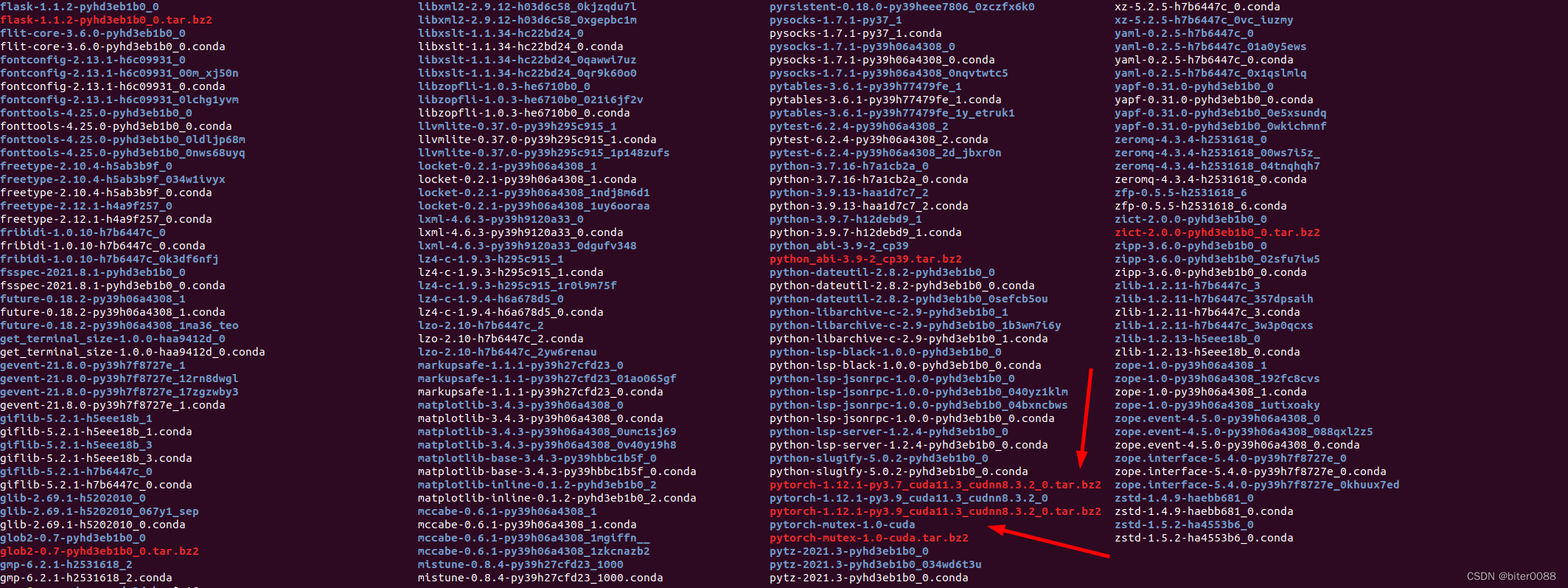
5 好用的截图工具flameshot
ubuntu系统(五):截图工具flameshot ubuntu18.04和ubuntu16.04均可_biter0088的博客-CSDN博客
6 深度学习环境配置--显卡驱动、cuda11.3、cudnn
Release Notes :: CUDA Toolkit Documentation

6.1 命令行安装显卡驱动--失败
ubuntu-drivers devices- meng@meng:~$ ubuntu-drivers devices
- == /sys/devices/pci0000:00/0000:00:01.0/0000:01:00.0 ==
- modalias : pci:v000010DEd00002484sv00001462sd00003906bc03sc00i00
- vendor : NVIDIA Corporation
- driver : nvidia-driver-470-server - distro non-free
- driver : nvidia-driver-470 - distro non-free
- driver : nvidia-driver-510 - distro non-free recommended
- driver : xserver-xorg-video-nouveau - distro free builtin
-
- == /sys/devices/pci0000:00/0000:00:14.3 ==
- modalias : pci:v00008086d000043F0sv00008086sd00000074bc02sc80i00
- vendor : Intel Corporation
- manual_install: True
- driver : backport-iwlwifi-dkms - distro free
-
得到系统推荐的显卡驱动版本为recommended,输入下述命令安装推荐版本。
sudo ubuntu-drivers autoinstall报错如下,意思是缺少两个文件。
W: Possible missing firmware /lib/firmware/rtl_nic/rtl8125a-3.fw for module r8169
W: Possible missing firmware /lib/firmware/rtl_nic/rtl8168fp-3.fw for module r8169
- 正在处理用于 initramfs-tools (0.130ubuntu3.13) 的触发器 ...
- update-initramfs: Generating /boot/initrd.img-5.4.0-104-generic
- W: Possible missing firmware /lib/firmware/rtl_nic/rtl8125a-3.fw for module r8169
- W: Possible missing firmware /lib/firmware/rtl_nic/rtl8168fp-3.fw for module r8169
- I: The initramfs will attempt to resume from /dev/nvme0n1p6
- I: (UUID=8814a1a7-97ca-48c0-be51-bd745ff423ee)
- I: Set the RESUME variable to override this.
- 正在处理用于 linux-image-5.4.0-104-generic (5.4.0-104.118~18.04.1) 的触发器 ...
- /etc/kernel/postinst.d/initramfs-tools:
- update-initramfs: Generating /boot/initrd.img-5.4.0-104-generic
- W: Possible missing firmware /lib/firmware/rtl_nic/rtl8125a-3.fw for module r8169
- W: Possible missing firmware /lib/firmware/rtl_nic/rtl8168fp-3.fw for module r8169
- I: The initramfs will attempt to resume from /dev/nvme0n1p6
- I: (UUID=8814a1a7-97ca-48c0-be51-bd745ff423ee)
- I: Set the RESUME variable to override this.
- /etc/kernel/postinst.d/zz-update-grub:
- Sourcing file '/etc/default/grub'
- Generating grub configuration file ...
- Found linux image: /boot/vmlinuz-5.4.0-104-generic
- Found initrd image: /boot/initrd.img-5.4.0-104-generic
- Found linux image: /boot/vmlinuz-5.4.0-84-generic
- Found initrd image: /boot/initrd.img-5.4.0-84-generic
- Found Windows Boot Manager on /dev/nvme0n1p1@/EFI/Microsoft/Boot/bootmgfw.efi
- Adding boot menu entry for EFI firmware configuration
- done
- Trying to select the on-demand PRIME profile
- Info: selecting the on-demand profile
- Writing /lib/modprobe.d/nvidia-runtimepm.conf
- Updating the initramfs. Please wait for the operation to complete:
- \W: Possible missing firmware /lib/firmware/rtl_nic/rtl8125a-3.fw for module r8169
- W: Possible missing firmware /lib/firmware/rtl_nic/rtl8168fp-3.fw for module r8169
- |I: The initramfs will attempt to resume from /dev/nvme0n1p6
- I: (UUID=8814a1a7-97ca-48c0-be51-bd745ff423ee)
- I: Set the RESUME variable to override this.

单独下载这两个文件
- cd /lib/firmware/rtl_nic/
-
- sudo wget https://git.kernel.org/pub/scm/linux/kernel/git/firmware/linux-firmware.git/tree/rtl_nic/rtl8125a-3.fw
- https://git.kernel.org/pub/scm/linux/kernel/git/firmware/linux-firmware.git/tree/rtl_nic/rtl8168fp-3.fw
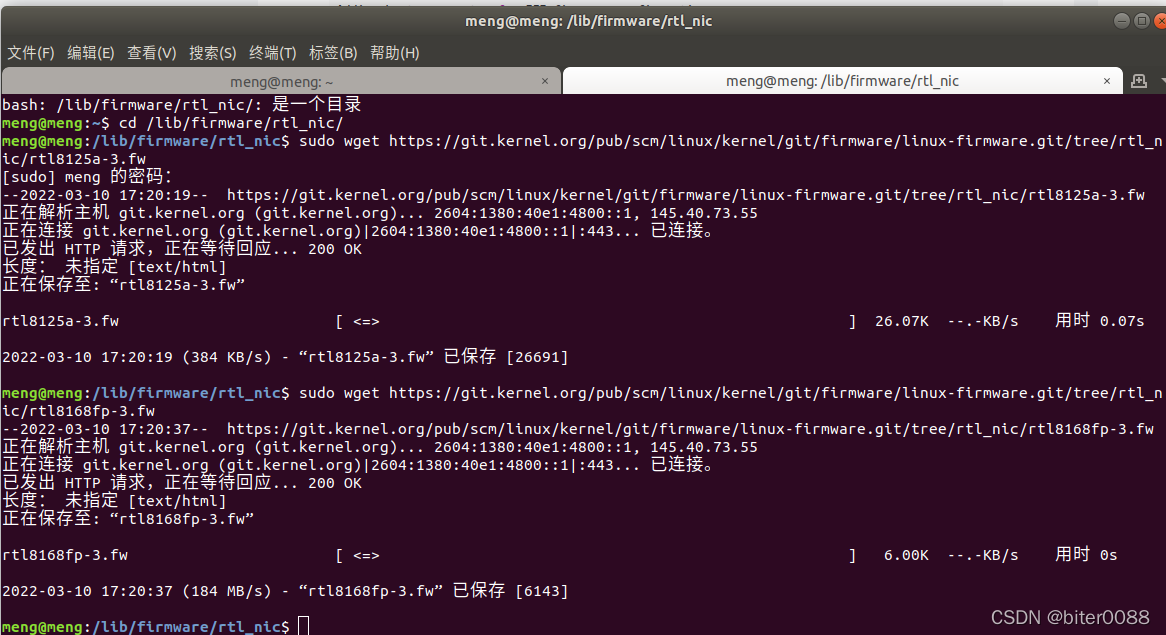
卸载安装的驱动:
sudo apt-get remove --purge nvidia*6.2 .run安装显卡驱动--失败--成功
参考下面的ubuntu16.04链接的过程进行安装:
Ubuntu 16.04 Nvidia驱动安装(run方式)_lihe的博客-CSDN博客_nvidia驱动安装
其中有关于图形话界面的参考师兄的一篇文章:
Ubuntu配置Nvidia显卡驱动_一只小菜鸟的博客-CSDN博客
最后又参考了这位大神的
Ubuntu 18.04 NVIDIA驱动安装总结_TJU YanMing-CSDN博客_ubuntu18.04安装驱动
6.2.1 下载驱动文件
先进行选择,然后搜索:

搜索里面选了第一个下载

在6.1的末尾已经卸载原有驱动了
6.2.2 禁用nouveau驱动
sudo gedit /etc/modprobe.d/blacklist.conf
在打开的文件末尾添加:
- blacklist nouveau
- blacklist lbm-nouveau
- options nouveau modeset=0
- alias nouveau off
- alias lbm-nouveau off
保存 ,退出
关闭nouveau:
echo options nouveau modeset=0 | sudo tee -a /etc/modprobe.d/nouveau-kms.conf
6.2.3 更新并重启
- #更新
- sudo update-initramfs -u
- #重启
- reboot
6.2.4 验证nouveau是否被禁用
lsmod | grep nouveau
没有输出就已经被禁用了
6.2.5 获取Kernel source
sudo apt-get install linux-source终端输出:
- ##省略-------------------------------
- 正在选中未选择的软件包 linux-source-4.15.0。
- (正在读取数据库 ... 系统当前共安装有 258028 个文件和目录。)
- 正准备解包 .../linux-source-4.15.0_4.15.0-171.180_all.deb ...
- 正在解包 linux-source-4.15.0 (4.15.0-171.180) ...
- 正在选中未选择的软件包 linux-source。
- 正准备解包 .../linux-source_4.15.0.171.160_all.deb ...
- 正在解包 linux-source (4.15.0.171.160) ...
- 正在设置 linux-source-4.15.0 (4.15.0-171.180) ...
- 正在设置 linux-source (4.15.0.171.160) ...
说明安装的是4.15.0-171版本,下面命令会用到
- #sudo apt-get install linux-headers-x.x.x-x-generic
- sudo apt-get install linux-headers-4.15.0-171-generic
6.2.6 关闭图形界面/停止显示桌面
ubuntu18.04按下Ctrl+Alt+F1没有进入控制台,下面发现没有影响
没进入控制台就不要操作了,多按几次Ctrl+Alt+F1,或者重启(刚才安装完后重启电脑一直进不了图形化界面。。。。。)
使用下面停止显示桌面
sudo telinit 3分隔符:也可以吧------------------------------------------------------------------------------------------------------
sudo systemctl set-default multi-user.target分隔符:也可以使用下面的关闭图形界面吧---------------------------------------------------------------------------------------------------------------------------
- meng@meng:~$ sudo service lightdm stop
- Failed to stop lightdm.service: Unit lightdm.service not loaded.
安装一个工具lightdm再次执行命令,安装过程:“确定”--“lightdm”


- sudo apt install lightdm
-
- sudo service lightdm stop
-------------------------------------------------------------------------------------------------------------------------
6.2.7 安装驱动
这里的截图为第一次尝试部分,但过程和控制台一样,作为示意
- #赋予权限
- sudo chmod a+x NVIDIA-Linux-x86_64-510.54.run
- sudo ./NVIDIA-Linux-x86_64-510.54.run
-
-
- #sudo ./NVIDIA-Linux-x86_64-396.18.run -no-x-check -no-nouveau-check -no-opengl-files
- #下面是最后依次成功尝试的,没有加任何选项
- #sudo ./NVIDIA-Linux-x86_64-396.18.run
-
安装过程选项如下:
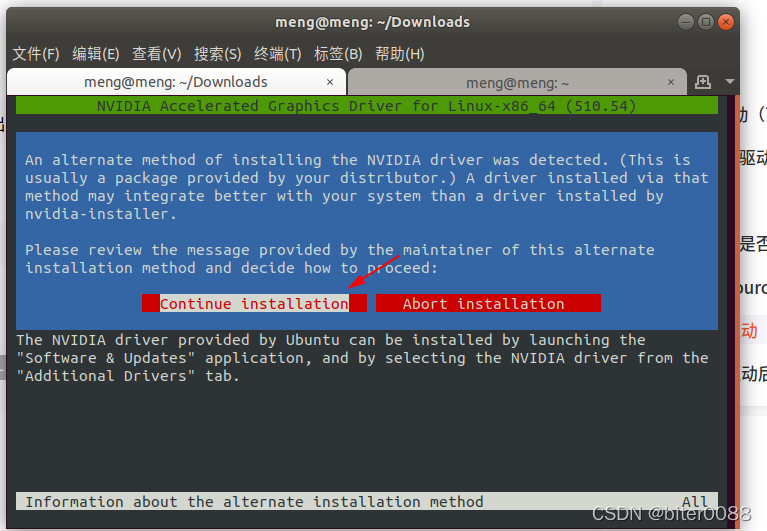



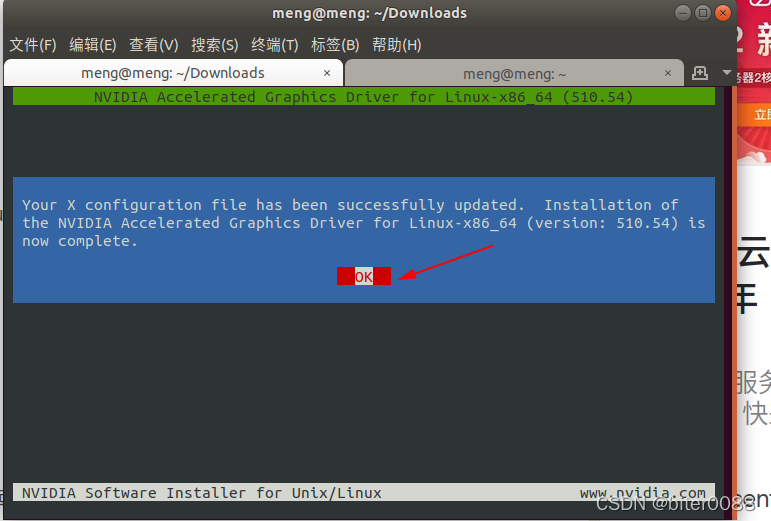
重启
sudo reboot6.3 安装cuda11.3
根据师兄建议,选择了一个不是很新的11.3版本,下载链接:
CUDA Toolkit 11.3 Downloads | NVIDIA Developer
6.3.1 下载
选择类型进行下载
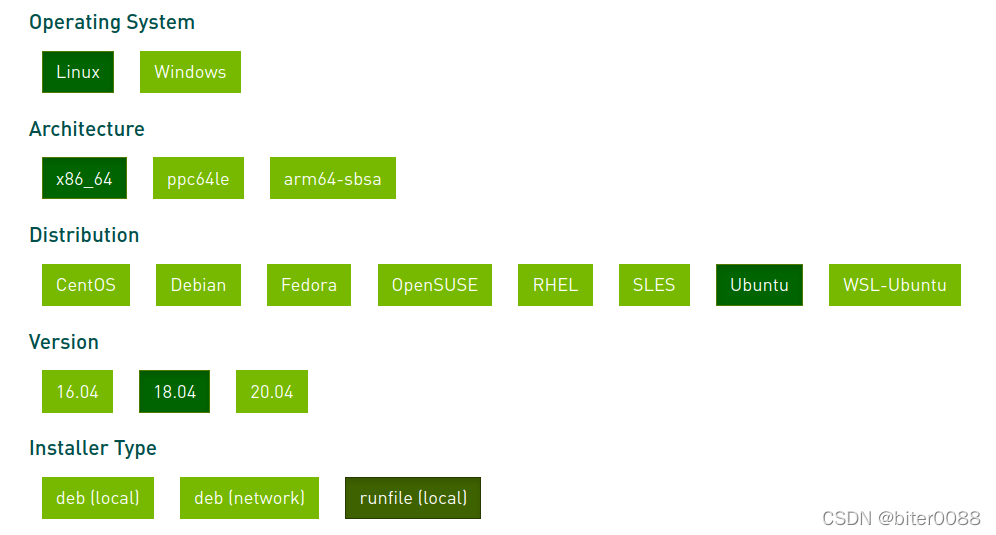
6.3.2 安装及选项
下载完成后安装:
- chmod +x cuda-xxx.run
- sudo sh ./cuda_11.3.0_465.19.01_linux.run
安装选项如下:
continue

accept

按下enter,勾选掉Driver

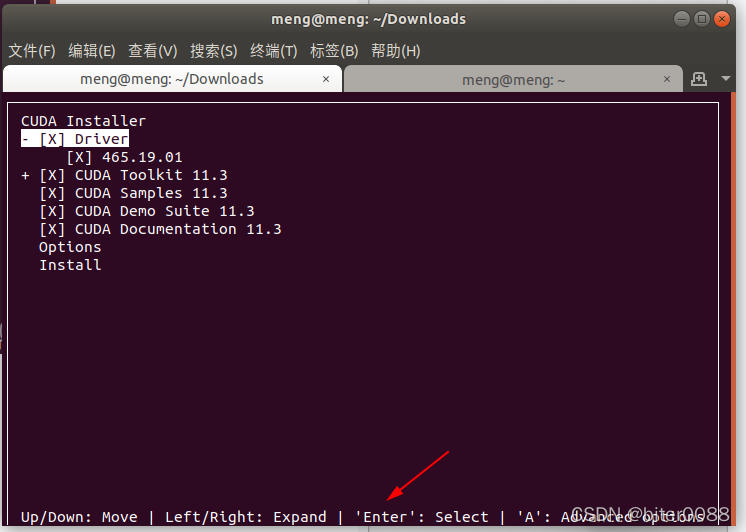
选中install并按下enter

安装后的目录等如下:

6.3.3 测试
- cd /usr/local/cuda/samples/1_Utilities/deviceQuery #由自己电脑目录决定
- sudo make
- sudo ./deviceQuery

6.3.4 配置cuda到~/.bashrc(可选)
找到下面两个目录,在终端输入命令即可
- # 将cuda加入~/.bashrc
- export PATH=/usr/local/cuda-11.0/bin:$PATH
- export LD_LIBRARY_PATH=/usr/local/cuda-11.0/lib64:$LD_LIBRARY_PATH
参考链接:Ubuntu如何查看计算机安装好Cuda_Steven_ycs的博客-CSDN博客_ubuntu怎么查看cuda是否安装成功
6.4 配置cudnn
6.4.1 下载
链接:cuDNN Archive | NVIDIA Developer
前面安装了cuda11.3,在上面网页中没找到,于是下载了一个for cuda 11.x

没想到下载下来的文件名里面居然有11.3,不知道为什么
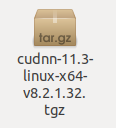
6.4.2 配置
将下载文件解压,进入解压目录
------------ /usr/local/cuda-11.3/
- sudo cp cuda/include/cudnn.h /usr/local/cuda-11.3/include
- sudo cp cuda/lib64/libcudnn* /usr/local/cuda-11.3/lib64
-
- sudo chmod a+r /usr/local/cuda-11.3/include/cudnn.h
- sudo chmod a+r /usr/local/cuda-11.3/lib64/libcudnn*
6.5 重装cuda+cudnn
因为cupy-cuda113版本过高不能适应一个网络问题,重装cuda为cuda-11.0。
6.5.1 卸载cuda-11.3
卸载cuda
- cd /usr/local/cuda-11.3/bin/
- ls #查找卸载工具
-
- sudo ./cuda-uninstaller
删除文件:
- cd
- sudo rm -rf /usr/local/cuda-11.3/
6.5.2 安装cuda-11.0
过程参考:6.3
- chmod +x cuda_xxxx.run
- sudo sh ./cuda_11.0-xxxxxx.run
- #xxxx代表版本号
6.5.3 配置cudnn
过程参考:6.4.2
7 实时内存、网速检测
参考链接:How to Install Indicator SysMonitor on Ubuntu & Debian - TecAdmin
7.1 配置源
- sudo add-apt-repository ppa:fossfreedom/indicator-sysmonitor
- sudo apt-get update
- sudo apt-get install indicator-sysmonitor
7.2 启动system monitor

然后就在右上角出现这个使用率
![]()
7.3 配置preference
将鼠标放到上面箭头指的cpu位置,会出现一个下拉框,点击preference,选择advanced,添加 net:{net},即可(下图第一个箭头处有空格)

最后配置效果如图所示:

8 压缩工具
8.1 rar
格式为.rar的文件直接解压缩会提示错误,需要安装包:
- sudo apt-get install rar
- sudo apt-get install unrar
解压缩效果如下
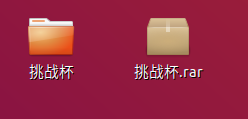
9 vscode
执行下面的命令安装即可
sduo dpkg -i xxx.deb如运行python文件,在扩展里面搜索“python”,安装,可以实现python代码的补齐和跳转

vscode撤销上一步操作:Ctrl+z
vscode恢复上一步撤销的操作:Ctrl+shift+z
vscode回到上一步所在位置:ctrl + alt + -
参考链接:
ubuntu18.04操作系统安装详细过程 - wangzuoli - 博客园
(1条消息) Windows11安装Ubuntu 20.04.3 LTS双系统(详细过程)_学习随笔-CSDN博客_win11安装ubuntu系统
Ubuntu18.04完整新手安装教程和分区设置_chencaw的专栏-CSDN博客_ubuntu 分区
安装ROS时执行到sudo rosdep init时出现sudo: rosdep:找不到命令提示_年少策马且长歌的博客-CSDN博客_rosdep找不到命令
E: Unable to correct problems, you have held broken packages 解决方法 - Jerry.Kwan - 博客园
解决elementaryos下报错W: Possible missing firmware /lib/firmware/rtl_nic/rtl8125a-3.fw for module r8169_KangJiayin的博客-CSDN博客Ubuntu 18.04安装CUDA和cuDNN - 知乎解决elementaryos下报错W: Possible missing firmware /lib/firmware/rtl_nic/rtl8125a-3.fw for module r8169_KangJiayin的博客-CSDN博客



